如何找回显示桌面图标
电脑桌面没有图标显示和处理方法
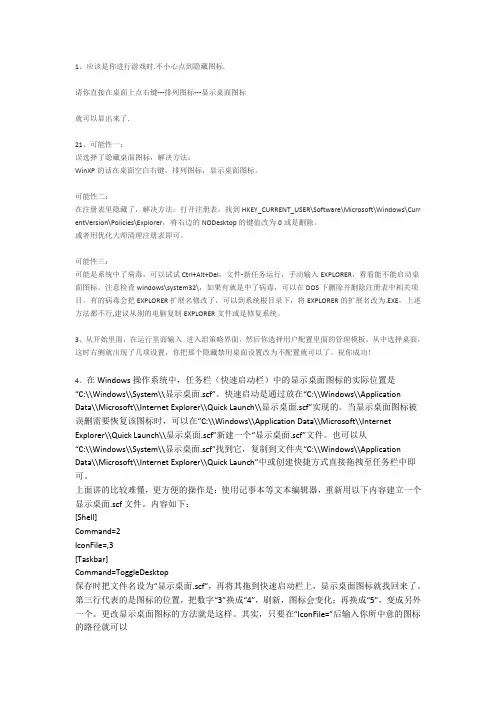
1、应该是你进行游戏时.不小心点到隐藏图标.请你直接在桌面上点右键---排列图标---显示桌面图标就可以显出来了.21、可能性一:误选择了隐藏桌面图标,解决方法:WinXP的话在桌面空白右键,排列图标,显示桌面图标。
可能性二:在注册表里隐藏了,解决方法:打开注册表,找到HKEY_CURRENT_USER\Software\Microsoft\Windows\Curr entVersion\Policies\Explorer,将右边的NODesktop的键值改为0或是删除。
或者用优化大师清理注册表即可。
可能性三:可能是系统中了病毒,可以试试Ctrl+Alt+Del,文件-新任务运行,手动输入EXPLORER,看看能不能启动桌面图标。
注意检查windows\system32\,如果有就是中了病毒,可以在DOS下删除并删除注册表中相关项目。
有的病毒会把EXPLORER扩展名修改了,可以到系统根目录下,将EXPLORER的扩展名改为.EXE,上述方法都不行,建议从别的电脑复制EXPLORER文件或是修复系统。
3、从开始里面,在运行里面输入进入组策略界面,然后你选择用户配置里面的管理模板,从中选择桌面,这时右侧就出现了几项设置,你把那个隐藏禁用桌面设置改为不配置就可以了。
祝你成功!4、在Windows操作系统中,任务栏(快速启动栏)中的显示桌面图标的实际位置是“C:\\Windows\\System\\显示桌面.scf”。
快速启动是通过放在“C:\\Windows\\Application Data\\Microsoft\\Internet Explorer\\Quick Launch\\显示桌面.scf”实现的。
当显示桌面图标被误删需要恢复该图标时,可以在“C:\\Windows\\Application Data\\Microsoft\\Internet Explorer\\Quick Launch\\显示桌面.scf”新建一个“显示桌面.scf”文件。
电脑桌面图标没有了怎么恢复教你找回消失的电脑桌面图标
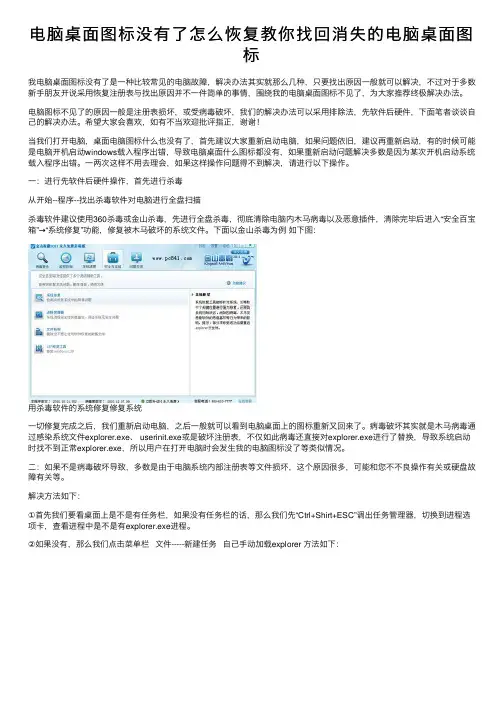
电脑桌⾯图标没有了怎么恢复教你找回消失的电脑桌⾯图标我电脑桌⾯图标没有了是⼀种⽐较常见的电脑故障,解决办法其实就那么⼏种,只要找出原因⼀般就可以解决,不过对于多数新⼿朋友开说采⽤恢复注册表与找出原因并不⼀件简单的事情,围绕我的电脑桌⾯图标不见了,为⼤家推荐终极解决办法。
电脑图标不见了的原因⼀般是注册表损坏,或受病毒破坏,我们的解决办法可以采⽤排除法,先软件后硬件,下⾯笔者谈谈⾃⼰的解决办法。
希望⼤家会喜欢,如有不当欢迎批评指正,谢谢!当我们打开电脑,桌⾯电脑图标什么也没有了,⾸先建议⼤家重新启动电脑,如果问题依旧,建议再重新启动,有的时候可能是电脑开机启动windows载⼊程序出错,导致电脑桌⾯什么图标都没有,如果重新启动问题解决多数是因为某次开机启动系统载⼊程序出错。
⼀两次这样不⽤去理会,如果这样操作问题得不到解决,请进⾏以下操作。
⼀:进⾏先软件后硬件操作,⾸先进⾏杀毒从开始--程序--找出杀毒软件对电脑进⾏全盘扫描杀毒软件建议使⽤360杀毒或⾦⼭杀毒,先进⾏全盘杀毒,彻底清除电脑内⽊马病毒以及恶意插件,清除完毕后进⼊“安全百宝箱”→“系统修复”功能,修复被⽊马破坏的系统⽂件。
下⾯以⾦⼭杀毒为例如下图:⽤杀毒软件的系统修复修复系统⼀切修复完成之后,我们重新启动电脑,之后⼀般就可以看到电脑桌⾯上的图标重新⼜回来了。
病毒破坏其实就是⽊马病毒通过感染系统⽂件explorer.exe、 userinit.exe或是破坏注册表,不仅如此病毒还直接对explorer.exe进⾏了替换,导致系统启动时找不到正常explorer.exe,所以⽤户在打开电脑时会发⽣我的电脑图标没了等类似情况。
⼆:如果不是病毒破坏导致,多数是由于电脑系统内部注册表等⽂件损坏,这个原因很多,可能和您不不良操作有关或硬盘故障有关等。
解决⽅法如下:①⾸先我们要看桌⾯上是不是有任务栏,如果没有任务栏的话,那么我们先“Ctrl+Shirt+ESC”调出任务管理器,切换到进程选项卡,查看进程中是不是有explorer.exe进程。
桌面图标不见了,完全消失处理办法
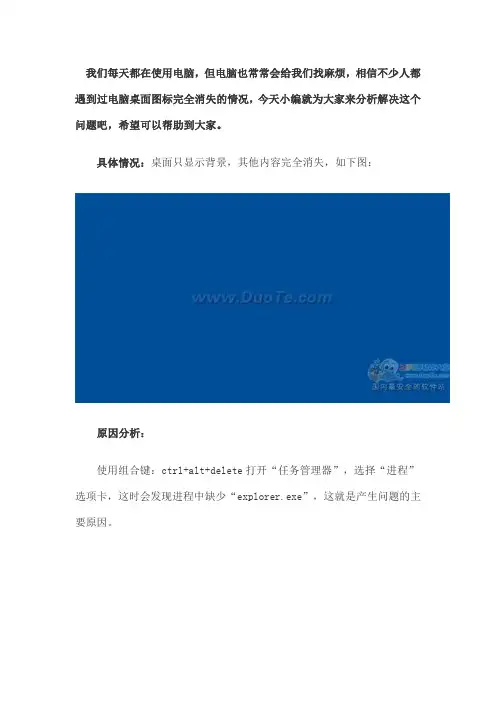
我们每天都在使用电脑,但电脑也常常会给我们找麻烦,相信不少人都遇到过电脑桌面图标完全消失的情况,今天小编就为大家来分析解决这个问题吧,希望可以帮助到大家。
具体情况:桌面只显示背景,其他内容完全消失,如下图:
原因分析:
使用组合键:ctrl+alt+delete打开“任务管理器”,选择“进程”选项卡,这时会发现进程中缺少“explorer.exe”,这就是产生问题的主要原因。
解决方法:
1、点击“任务管理器”菜单中的“文件”,选择“新建任务”项。
在“创建新任务”窗口中输入“explorer.exe”,点击“确定”按钮,就会启动该进程,这时你就会发现一切都恢复正常了,如下图所示:
2、如果在执行完上述步骤后出现以下问题,这该怎么办呢?
从上图弹出警告中可以发现,系统中已经不存在“explorer.exe”文件,可能该文件被某些恶意软件删除了,那我们怎么找回此文件?
其实很简单,只要你从其它电脑的C:Windows文件夹中找到该文件复制到你电脑相应文件夹中即可,如果你身边没有其它的电脑,那么可以到网上下载一个即可。
如何修复电脑桌面图标丢失问题
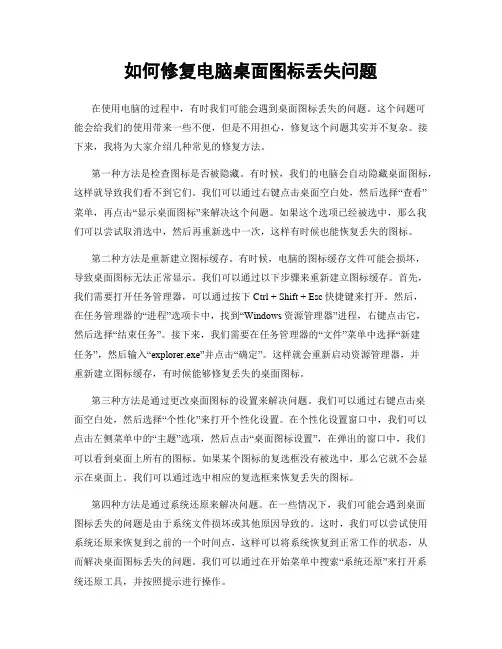
如何修复电脑桌面图标丢失问题在使用电脑的过程中,有时我们可能会遇到桌面图标丢失的问题。
这个问题可能会给我们的使用带来一些不便,但是不用担心,修复这个问题其实并不复杂。
接下来,我将为大家介绍几种常见的修复方法。
第一种方法是检查图标是否被隐藏。
有时候,我们的电脑会自动隐藏桌面图标,这样就导致我们看不到它们。
我们可以通过右键点击桌面空白处,然后选择“查看”菜单,再点击“显示桌面图标”来解决这个问题。
如果这个选项已经被选中,那么我们可以尝试取消选中,然后再重新选中一次,这样有时候也能恢复丢失的图标。
第二种方法是重新建立图标缓存。
有时候,电脑的图标缓存文件可能会损坏,导致桌面图标无法正常显示。
我们可以通过以下步骤来重新建立图标缓存。
首先,我们需要打开任务管理器,可以通过按下Ctrl + Shift + Esc快捷键来打开。
然后,在任务管理器的“进程”选项卡中,找到“Windows资源管理器”进程,右键点击它,然后选择“结束任务”。
接下来,我们需要在任务管理器的“文件”菜单中选择“新建任务”,然后输入“explorer.exe”并点击“确定”。
这样就会重新启动资源管理器,并重新建立图标缓存,有时候能够修复丢失的桌面图标。
第三种方法是通过更改桌面图标的设置来解决问题。
我们可以通过右键点击桌面空白处,然后选择“个性化”来打开个性化设置。
在个性化设置窗口中,我们可以点击左侧菜单中的“主题”选项,然后点击“桌面图标设置”,在弹出的窗口中,我们可以看到桌面上所有的图标。
如果某个图标的复选框没有被选中,那么它就不会显示在桌面上。
我们可以通过选中相应的复选框来恢复丢失的图标。
第四种方法是通过系统还原来解决问题。
在一些情况下,我们可能会遇到桌面图标丢失的问题是由于系统文件损坏或其他原因导致的。
这时,我们可以尝试使用系统还原来恢复到之前的一个时间点,这样可以将系统恢复到正常工作的状态,从而解决桌面图标丢失的问题。
我们可以通过在开始菜单中搜索“系统还原”来打开系统还原工具,并按照提示进行操作。
电脑桌面图标怎么恢复
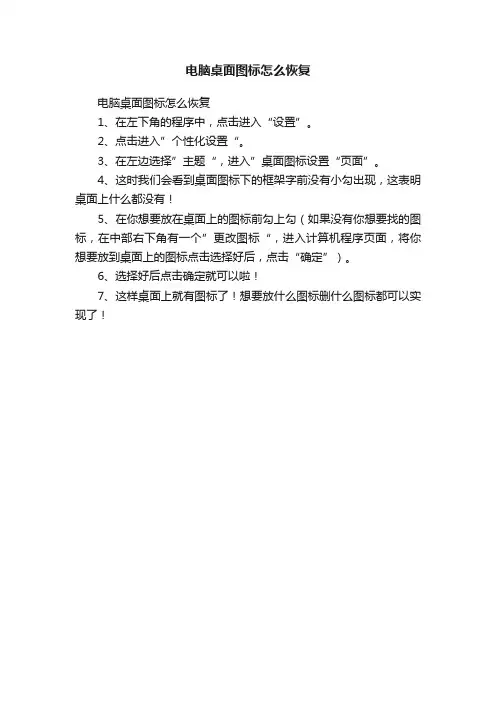
电脑桌面图标怎么恢复
电脑桌面图标怎么恢复
1、在左下角的程序中,点击进入“设置”。
2、点击进入”个性化设置“。
3、在左边选择”主题“,进入”桌面图标设置“页面”。
4、这时我们会看到桌面图标下的框架字前没有小勾出现,这表明桌面上什么都没有!
5、在你想要放在桌面上的图标前勾上勾(如果没有你想要找的图标,在中部右下角有一个”更改图标“,进入计算机程序页面,将你想要放到桌面上的图标点击选择好后,点击“确定”)。
6、选择好后点击确定就可以啦!
7、这样桌面上就有图标了!想要放什么图标删什么图标都可以实现了!。
桌面图标不见了怎么办?
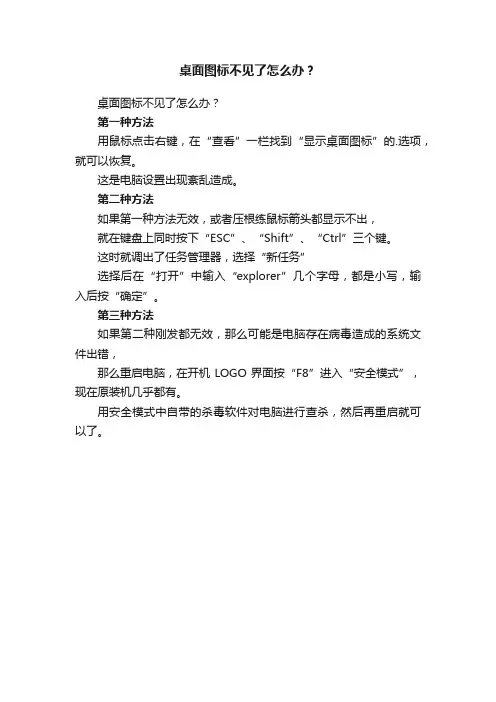
桌面图标不见了怎么办?
桌面图标不见了怎么办?
第一种方法
用鼠标点击右键,在“查看”一栏找到“显示桌面图标”的.选项,就可以恢复。
这是电脑设置出现紊乱造成。
第二种方法
如果第一种方法无效,或者压根练鼠标箭头都显示不出,
就在键盘上同时按下“ESC”、“Shift”、“Ctrl”三个键。
这时就调出了任务管理器,选择“新任务”
选择后在“打开”中输入“explorer”几个字母,都是小写,输入后按“确定”。
第三种方法
如果第二种刚发都无效,那么可能是电脑存在病毒造成的系统文件出错,
那么重启电脑,在开机LOGO界面按“F8”进入“安全模式”,现在原装机几乎都有。
用安全模式中自带的杀毒软件对电脑进行查杀,然后再重启就可以了。
显示桌面图标不见了怎么办
显示桌面图标不见了怎么办篇一:电脑桌面图标消失了怎么办电脑桌面图标消失了怎么办?1、电脑桌面图标消失了Windows XP有一个功能,就是把桌面上的图标隐藏!所以可能是无意中改动了这个选项的设定,只要在桌面展开右键,选择“依次排列图标”-“显示桌面图标”就可以了:)2、桌面上的IE图标竟然不见了在桌面单击右键,选“属性→桌面→自定义桌面”,在桌面图标处看到“Internet Explorer”项了吧,选择上它桌面就可以恢复IE 图标了。
3、控制音量的小喇叭图标不见了出现这种情况,只要打开[控制面板],选择[声音、语言和音频设备]这一项,再选择[声音和音频设备],然后再打开窗口的[音量]选项,在[将音量图标放入任务栏]选项前面打上钩,单击[确定],图标便会出现了。
(如图)4我的输入法图标哪儿去了?怎么办?如果你用的是Windows XP中,输入法图标也会莫名其妙地丢失,但在控制面板中却没有“输入法”,这时可以按以下方法尝试:方法1:在任务栏单击鼠标右键,弹出快捷菜单,把鼠标移动到”工具栏”上,会弹出子菜单,看看其中的“语言栏”有没有被选中,如果没有选中,单击选中“语言栏”,一般会显示输入法图标。
方法2:依次单击“开始→设置→控制面板”,打开控制面板,在控制面板中单击“日期、时间、语言和区域设置”,单击“语言和区域设置”,弹出“语言和区域设置”对话框,单击“语言”标签,在“文字服务和输入语言”下单击“详细信息”按钮,弹出“文字服务和输入语言”对话框,单击“高级”标签,在“系统配置”下,把“关闭高级文字服务”前面的对号取消(看到下面的注释了没有,选中”会关闭语言栏”),单击“确定”按钮,输入法图标就回来了。
方法3:点“开始→运行”,键入“msconfig”,单击“确定”或回车,运行“系统配置实用程序”,在“启动”里把“”选中,单击“确定”,然后注销或重新启动应该就可以了。
这是因为控制Alternative User Input Text Processor (TIP)和Microsoft Office 语言条,提供语音识别、手写识别、键盘、翻译和其它用户输入技术的支持。
电脑桌面标消失了怎么找回
电脑桌面标消失了怎么找回电脑桌面图标消失了怎么找回在我们日常使用电脑的过程中,可能会遇到各种各样的小问题,其中电脑桌面图标突然消失就是比较常见的一种情况。
这可能会让人感到困惑和不便,别担心,接下来我将为您详细介绍几种找回电脑桌面图标的方法。
首先,我们需要明确桌面图标消失的可能原因。
有时候可能是因为误操作导致的,比如不小心隐藏了图标;也有可能是系统故障或者病毒感染等问题。
方法一:查看桌面图标是否被隐藏这是比较常见且容易解决的一种情况。
在电脑桌面上点击鼠标右键,在弹出的菜单中选择“查看”选项。
如果“显示桌面图标”选项前面没有打勾,那么点击一下这个选项,就可以让桌面图标重新显示出来。
方法二:检查桌面图标设置如果上述方法没有奏效,我们可以进一步检查桌面图标设置。
在桌面空白处点击右键,选择“个性化”。
然后在弹出的窗口中点击“主题”选项,接着在右侧找到“桌面图标设置”并点击。
在打开的“桌面图标设置”窗口中,确保您想要显示的图标(如“计算机”“回收站”“网络”等)前面的复选框是被勾选的,如果没有勾选,勾选上之后点击“确定”按钮。
方法三:通过任务管理器重启资源管理器按下“Ctrl +Shift +Esc”组合键打开任务管理器。
在任务管理器中,找到“Windows 资源管理器”进程,右键点击它,然后选择“重新启动”。
等待资源管理器重新启动后,看看桌面图标是否恢复。
方法四:系统还原如果桌面图标消失的问题是在您进行了某些系统更改或安装了新软件之后出现的,那么可以考虑使用系统还原功能。
点击“开始”菜单,在搜索框中输入“系统还原”,然后按照系统提示选择一个在图标消失之前的还原点进行还原操作。
但请注意,系统还原可能会导致您在还原点之后安装的一些程序和设置丢失,所以在操作之前请谨慎考虑。
方法五:扫描病毒和恶意软件有时候,病毒或恶意软件可能会导致桌面图标消失。
使用您的杀毒软件进行全面的系统扫描,清除可能存在的威胁。
如果杀毒软件检测到并清除了病毒或恶意软件,然后重启电脑,看看桌面图标是否恢复正常。
如何找回桌面丢失的图标
在使用电脑的过程中,由于误操作或者是其他方面的原因,可能会导致桌面图标的丢失。如果是各种应用软件的图标那还好说,到程序的安装目录下,找到相应程序的可执行性文件,发送一个快捷方式到桌面就OK了。可是如果是系统级图标如:我的电脑、我的文件、网上邻居、IE、回收站等等,那么要想重现可不是一件容易的事。今天就让我们来看看怎样让这些迷失的孩子安全回“家”。
如果是经典桌面主题,再用下句,确定后,再次刷新桌面:
cmd /k reg add"HKEY_CURRENT_USER\Software\Microsoft\Windows\CurrentVersion\Explorer\HideDesktopIcons\ClassicStartMenu"/v {871C5380-42A0-1069-A2EA-08002B30309D} /d 00000000 /t REG_DWORD/f
"{871C5380-42A0-1069-A2EA-08002B30309D}"=dword:00000000
[HKEY_CURRENT_USER\Software\Microsoft\Windows\CurrentVersion\Explorer\HideDesktopIcons\ClassicStartMenu]
A2EA-08002B30309D} 的文件夹,再将其拖拽到桌面上即可。
第八招:
依次点击:开始--运行,中输入以下命令,确定后,刷新桌面即可
cmd /k reg add
"HKEY_CURRENT_USER\Software\Microsoft\Windows\CurrentVersion\Explorer\HideDesktopIcons\NewStartPanel"/v {871C5380-42A0-1069-A2EA-08002B30309D} /d 00000000 /t REG_DWORD/f
如何恢复被误删的桌面图标
如何恢复被误删的桌面图标在电脑使用过程中,经常会发生桌面图标被误删的情况,这给我们使用电脑带来了困扰。
那么,如果不小心误删了桌面图标,我们该如何恢复呢?本文将为大家介绍几种简便有效的方法。
一、寻找回收站恢复回收站是电脑中存放删除文件的临时目录,我们可以通过查看回收站来找到被误删的桌面图标,并进行恢复。
1. 首先,点击桌面上的"回收站"图标,或者在开始菜单中找到"回收站"打开。
2. 在回收站窗口里,你会看到之前删除的图标。
可以通过浏览回收站内容的方式找到被删除的桌面图标。
3. 选择你要恢复的图标,在菜单栏点击"还原项目",被删除的桌面图标将会还原到原来的位置。
二、使用快捷键恢复除了通过回收站恢复被误删的桌面图标,我们还可以使用快捷键来恢复图标。
1. 首先,确保你的桌面是活动的窗口。
可以点击桌面的任意空白处,或者按下"Win"键+ "D"键回到桌面。
2. 然后,按下键盘上的"Ctrl"键+ "Z"键组合。
这个组合键相当于撤销上一次操作。
3. 如果你误删的桌面图标是最后一次操作,那么通过"Ctrl"键+ "Z"键组合,你很有可能成功恢复被删除的图标。
三、重新创建图标如果以上两种方法都无法恢复被误删的桌面图标,那么我们可以尝试重新创建图标来解决问题。
1. 首先,找到桌面上的"计算机"或者"此电脑"图标,点击打开。
2. 在打开的窗口中,找到你需要恢复的应用程序或文件。
你可以使用搜索功能来快速找到。
3. 找到应用程序或文件后,右键点击该应用程序或文件,选择"发送到",然后选择"桌面(快捷方式)"。
4. 重新创建的快捷方式图标将会出现在桌面上。
你可以将其拖动到期望的位置。
- 1、下载文档前请自行甄别文档内容的完整性,平台不提供额外的编辑、内容补充、找答案等附加服务。
- 2、"仅部分预览"的文档,不可在线预览部分如存在完整性等问题,可反馈申请退款(可完整预览的文档不适用该条件!)。
- 3、如文档侵犯您的权益,请联系客服反馈,我们会尽快为您处理(人工客服工作时间:9:00-18:30)。
如何找回显示桌面图标
如何找回显示桌面图标?显示桌面图标不见了,这对操作可是十分不便,如果误把快速启动中的“显示桌面”图标删除了,想找回来可以用下面的方法。
具体操作步骤如下:
方法一:
点击“开始-运行”,在“运行”框中键入regsvr32 /n /i:u shell32回车,在弹出框点击“确定”,当系统提示“Shell32中的DllInstall成功”时,再次点击“确定”,“快速启动栏”里的“显示桌面”又出来了。
如果要是出不来的话,需要在任务栏属性里面把"显示快速启动"这一项去掉对勾.点击应用.然后再勾选上.点击确定.看一下应该有了.
方法二:
用记事本复制以下内容:
[Shell]
Command=2
IconFile=explorer.exe,3
[Taskbar]
Command=ToggleDesktop
保存时把文件名设为“显示桌面.scf”,再将其拖到快速启动栏上,显示桌面图标就找回来了。
第三行代表的是图标的位置,把数字“3”换成“4”,刷新,图标会变化;再换成“5”,变成另外一个。
更改显示桌面图标的方法就是这样。
其实,只要在“IconFile=”后输入你所中意的图标的路径就可以了。
方法三:
在Windows操作系统中,任务栏(快速启动栏)中的显示桌面图标的实际位置是“C:\ \Windows\\System\\显示桌面.scf”。
快速启动是通过放在“C:\\Windows\\Application Data\\Microsoft\\Internet Expl orer\\Quick Launch\\显示桌面.scf”实现的。
当显示桌面图标被误删需要恢复该图标时,可以在“C:\\Windows\\Application Data \\Microsoft\\Internet Explorer\\Quick Launch\\显示桌面.scf”新建一个“显示桌面. scf”文件。
也可以从“C:\\Windows\\System\\显示桌面.scf”找到它,复制到文件夹“C:\\Wind ows\\Application Data\\Microsoft\\Internet Explorer\\Quick Launch”中或创建快捷方式直接拖拽至任务栏中即可。
